A szoftverének naprakészen tartása
Csatlakozhat az Internetre, és automatikusan letöltheti és telepítheti az ingyenes
szoftverek legfrissebb verzióit, a legújabb meghajtókat és az Apple egyéb fejlesztéseit.
Amikor a Mac mini gépe csatlakozik az internethez, a Szoftverfrissítés ellenőrzi,
hogy vannak-e frissítések az Ön számítógépéhez. Beállíthatja, hogy a Mac mini
számítógépe a frissítéseket rendszeresen ellenőrizze, majd Ön letöltheti és telepítheti
a frissített szoftvereket.
A szoftverfrissítések kereséséhez:
1
Válassza ki az Apple () > Rendszerbeállítások menüelemet.
2
Kattintson a Szoftverfrissítés ikonra, és kövesse a képernyőn megjelenő
útmutatásokat.
További tudnivalókért keressen a „Szoftverfrissítés” kifejezésre a Súgóközpontban.
A kiszolgálóval kapcsolatos legújabb hibaelhárítási információkat a Lion Server
webhelyén találja a www.apple.com/macosx/server címen.
64
4. fejezet
Probléma, bemutatom a megoldást